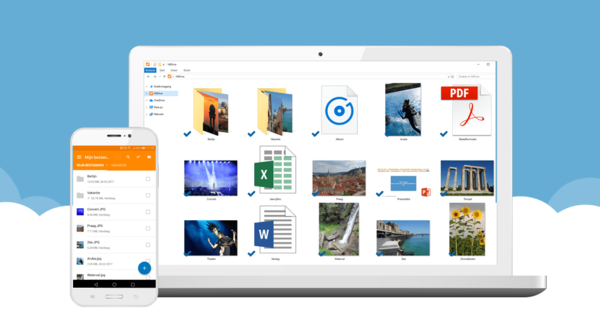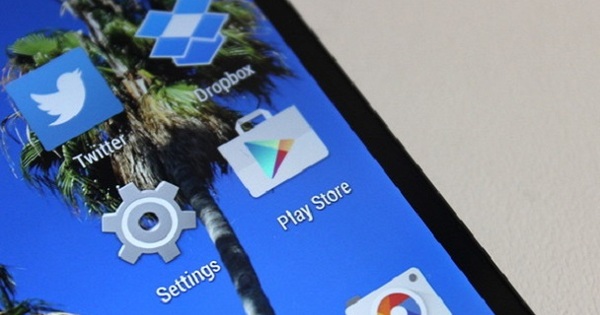Android cung cấp nhiều khả năng cá nhân hóa. Bằng cách này, bạn không chỉ có thể thay đổi hình nền của mình một cách đơn giản mà còn có thể cài đặt và cá nhân hóa các launcher hoàn toàn mới. Nhưng bạn có biết rằng bạn cũng có thể điều chỉnh giao diện của các biểu tượng ứng dụng theo sở thích của riêng mình? Bạn có thể thay đổi các biểu tượng ứng dụng của mình trong Android bằng các mẹo bên dưới.
Thay đổi biểu tượng ứng dụng trong Android có thể được thực hiện theo hai cách. Như chúng tôi đã đề cập trước đây, bạn hoàn toàn có thể thay đổi giao diện điện thoại của mình bằng cách tự cài đặt và cá nhân hóa trình khởi chạy. Một cách khác để thay đổi các biểu tượng ứng dụng của bạn là tải xuống một gói biểu tượng đặc biệt cho việc này.
Thay đổi biểu tượng ứng dụng bằng trình khởi chạy
Trước đây chúng tôi đã thực hiện một bài viết về 5 launcher tốt nhất cho Android. Để tùy chỉnh giao diện của điện thoại, bạn có thể chọn một trong các trình khởi chạy này. Nhưng tất nhiên có nhiều lựa chọn hơn trong Playstore. Kiểm tra đánh giá của những người dùng khác để xem bạn thích trình khởi chạy được đề cập như thế nào và cũng kiểm tra xem bản thân ứng dụng đó có tương thích với thiết bị của bạn hay không.
Sau khi bạn đã cài đặt trình khởi chạy bạn chọn, trình khởi chạy sẽ tự động hỏi bạn có muốn đặt ứng dụng làm mặc định hay không. Đối với bài viết này, chúng tôi sẽ sử dụng Trình khởi chạy Nova. Trong ứng dụng này, bạn có thể điều chỉnh hầu hết mọi thứ theo sở thích của riêng mình. Ví dụ: bạn có thể tự xác định hình dạng của các biểu tượng ứng dụng của mình bằng cách chọn Cài đặt trình khởi chạy Nova sau đó phong cách biểu tượng chọn. Bằng cách điều chỉnh các thanh trượt, bạn có thể tạo các biểu tượng hình tròn, hình vuông hoặc thậm chí hình bầu dục của riêng mình. Ngoài ra, bạn cũng có thể điều chỉnh xem bạn muốn xem tất cả các ứng dụng bên cạnh nhau hay bạn muốn hiển thị chúng trong một danh sách. Tạo bảng màu của riêng bạn bằng cách kết hợp màu nền với màu của phần mô tả và bạn đang đi đúng hướng. Nếu bạn chưa bao giờ làm việc với launcher trước đây, bạn sẽ mất một vài kinh nghiệm để làm chủ tất cả các tùy chọn và chức năng.

Thay đổi biểu tượng ứng dụng bằng một ứng dụng
Bạn có thực sự đang tìm kiếm một giao diện hoàn toàn khác cho các biểu tượng ứng dụng của mình không? Sau đó, bạn cũng có thể tải xuống một gói biểu tượng. Các gói này cũng có thể được sử dụng kết hợp với trình khởi chạy Nova. Bằng cách này, bạn có thể thực hiện nhiều điều chỉnh hơn nữa.
Với một ứng dụng, việc thay đổi giao diện của các biểu tượng ứng dụng của bạn là một công việc dễ dàng. Bạn chỉ cần tải xuống một ứng dụng có các biểu tượng thu hút bạn hoặc cung cấp khả năng thêm hình ảnh của riêng bạn vào các biểu tượng. Ví dụ về các ứng dụng gói biểu tượng là Viral iconpack, Awesome Icons và Icon changer. Trong các ứng dụng này, bạn có thể chọn ứng dụng có biểu tượng bạn muốn thay đổi. Sau đó, chọn một biểu tượng thay thế mong muốn hoặc tự chụp ảnh. Biểu tượng tuyệt vời cũng cho phép bạn tải nhiều gói biểu tượng và sau đó chọn từ tất cả các biểu tượng có sẵn.